Keine Karten verfügbar (MyDrive Connect)
Wenn beim Installieren einer Karte ein Fehler auftritt, kann Ihr Gerät die betreffende Karte nicht lesen und zeigt einen der folgenden Fehler an:
- Keine Karten verfügbar
- Keine Karten gefunden
In den meisten Fällen können Sie dieses Problem lösen, indem Sie die alten Kartendateien entfernen und die Karte dann erneut herunterladen.
- Verbinden Sie Ihr Gerät mit Ihrem Computer und melden Sie sich bei MyDrive Connect an.
- Klicken Sie auf die Registerkarte Meine Inhalte und scrollen Sie nach unten zu Meine Karten.
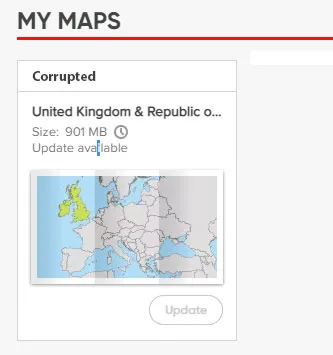
- Wenn Ihre Karte in der Liste als Beschädigt angezeigt wird, klicken Sie auf das Bild der Karte und dann auf Deinstallieren.
- Klicken Sie oben rechts im Fenster auf das Zahnradsymbol, um die Einstellungen zu öffnen. Wählen Sie die Registerkarte Downloads aus und klicken Sie dann auf Downloadordner leeren.
- Klicken Sie auf „Einstellungen speichern“
- Trennen Sie Ihr Gerät vom Computer. Führen Sie einen Warmstart durch, indem Sie die Ein/Aus-Taste gedrückt halten, bis Sie das Trommelsignal hören.
Wenn Ihr Gerät auf einem schwarzen Bildschirm mit weißem Text anhält, schalten Sie es einfach aus und wieder ein, und es startet normal.
Klicken Sie hier, um zu erfahren, wie Sie einen Warmstart Ihres Geräts durchführen. - Verbinden Sie Ihr Gerät wieder mit Ihrem Computer.
- Starten Sie MyDrive Connect neu: Klicken Sie mit der rechten Maustaste auf das MyDrive Connect-Symbol und klicken Sie dann auf Beenden. Starten Sie es anschließend neu.
- Klicken Sie auf Meine Inhalte und scrollen Sie nach unten zu Meine Karten.
Wählen Sie eine Karte aus und klicken Sie auf Installieren.
Sobald die Installation abgeschlossen ist, sollte die Karte beim nächsten Gerätestart normal geladen werden.
Siehe auch: Tipps zum Herunterladen von Aktualisierungen.
Video ansehen
In diesem Video wird gezeigt, was Sie tun müssen, wenn beim Starten Ihres TomTom-Navigationsgeräts die Meldung „Keine Karten gefunden“ angezeigt wird. Dieses Video bezieht sich auf Geräte, die über MyDrive Connect aktualisiert werden. Sie können MyDrive Connect über diesen Link herunterladen und installieren. Um über MyDrive Connect eine Karte herunterzuladen, benötigen Sie eine stabile und schnelle Internetverbindung und der Download der Karte sollte nicht durch Ihr Virenschutzprogramm und Ihre Firewall blockiert werden.
In diesem Video wird beschrieben, wie Sie ein TomTom-Navigationsgerät zurücksetzen. Sie können das Gerät zurücksetzen, wenn es nicht richtig funktioniert. Hinweis: Ihre gespeicherten Favoriten und Orte werden beim Zurücksetzen des Geräts nicht gelöscht.